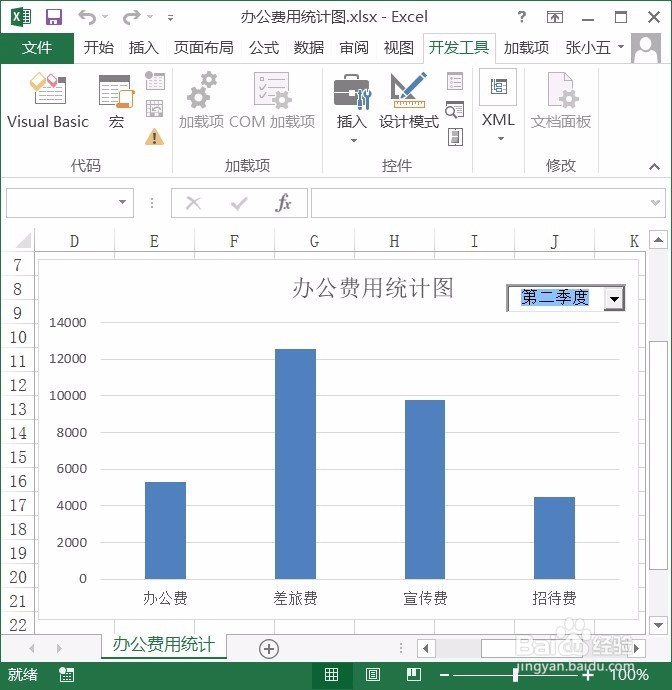1、选中工作表中的任意单元格中,单击“开发工具”选项卡;在“控件”组中单击“插入”按钮;在弹出的下拉列表中单击“组合框(ActiveX控件)”按钮。
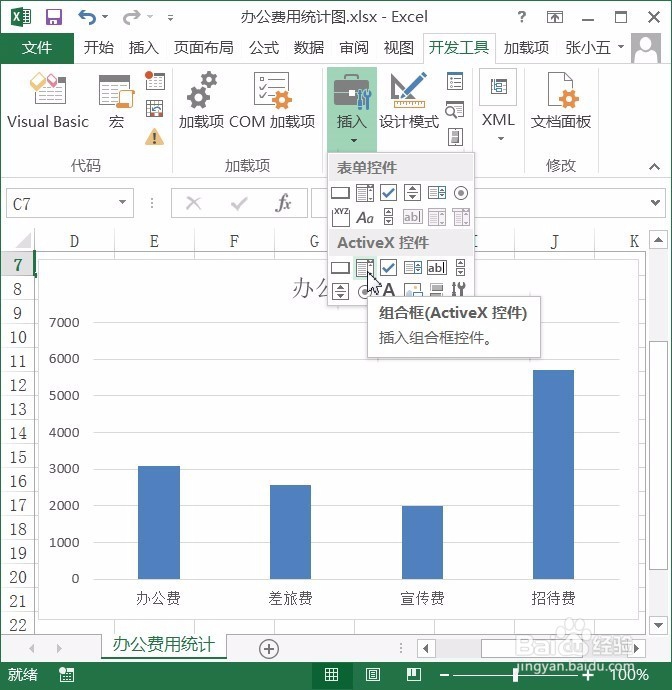
2、进入设计模式,拖动鼠标即可绘制一个组合框控件,选中控件,单击“控件”组中的“属性”按钮。
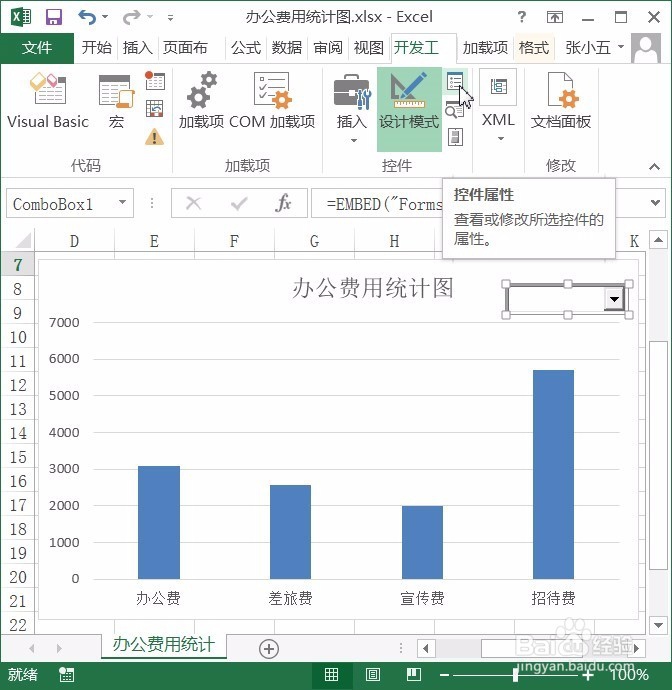
3、弹出“属性”对话框,在“LinkedCell”右侧的文本框中输入“办公费用统计!B7”,在“ListFillRang”右侧的文本框中输入“办公费用统计!A2:A5”;单击“关闭”按钮。
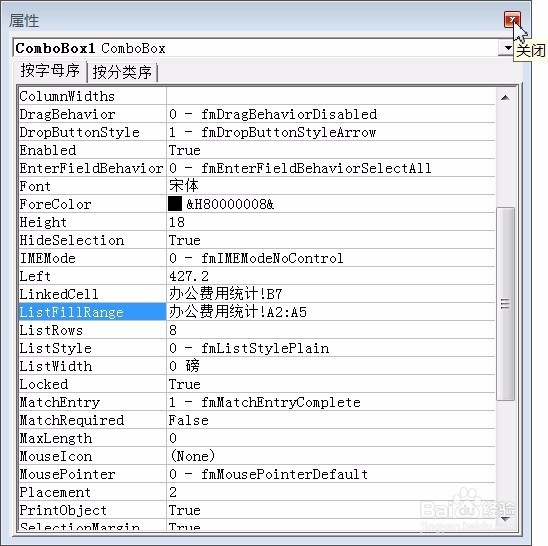
4、返回工作表,在“控件”组中单击“设计模式”按钮,退出设计模式。
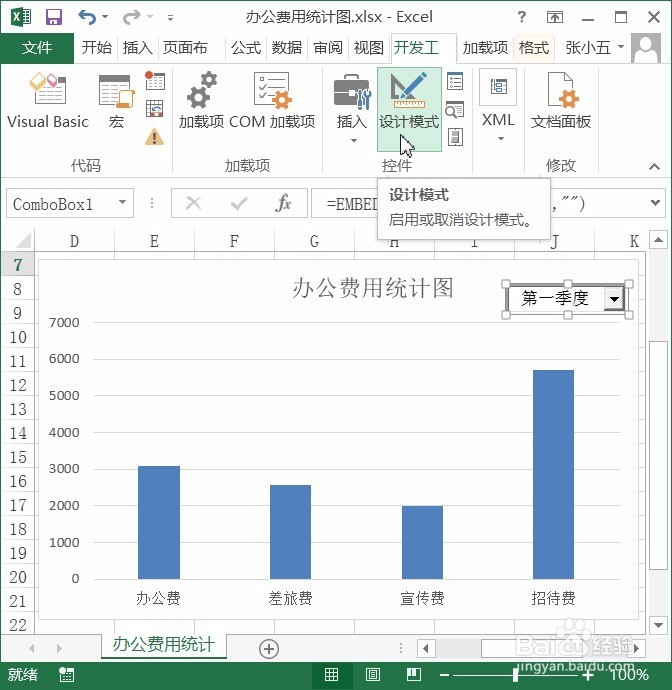
5、单击组合框按钮,在弹出的下拉列表中选择“第二季度”选项。
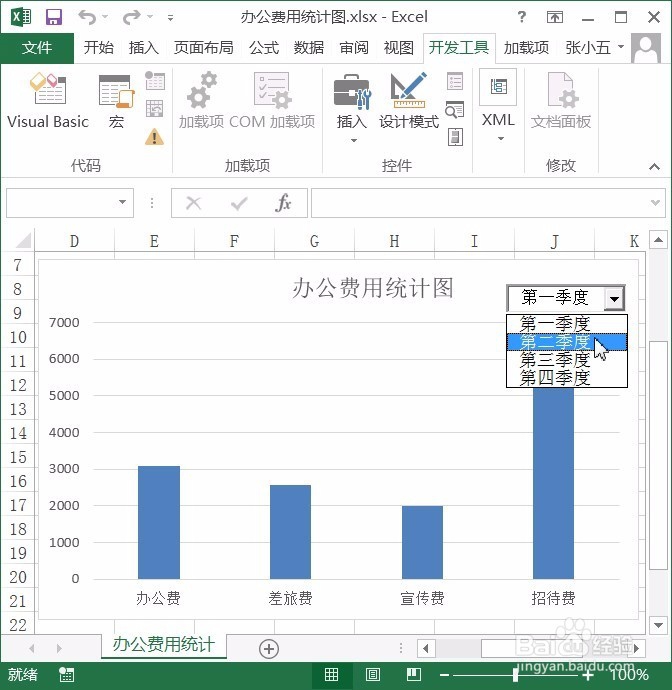
6、此时,即可根据第二季度的数据生成新的图表。